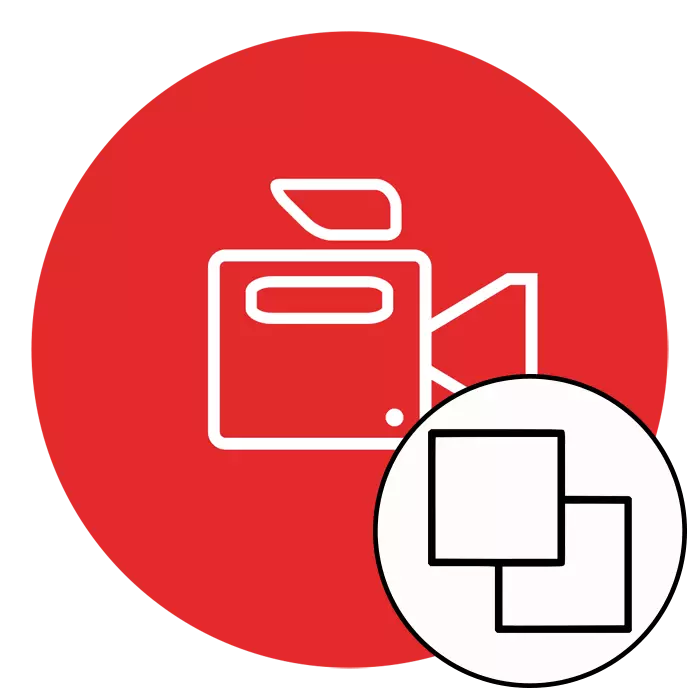
Disa përdorues të përfshirë në formacion video janë përballur me nevojën për të imponuar një video mbi tjetrën, duke përdorur efektin e përkthimit ose thjesht vendosjen e figurës në krye të një tjetër, për shembull, në krye të qosheve. Nëse është e nevojshme, zbatimi i veprimeve të tilla nuk mund të bëjë pa përdorimin e softuerit të veçantë. Tjetra, ne dëshirojmë të demonstrojmë qartë një shembull të krijimit të një projekti të ngjashëm, duke përdorur tre redaktorin më të njohur të videos.
Ne kryejmë mbulesën e një videoje në një tjetër
Ka shumë situata të ndryshme kur kërkohet për të prodhuar një operacion të tillë, për shembull, një nga videot është efekti dhe do të plotësohet në mënyrë të përkryer nga e dyta. Ose ato mund të ndërlidhen, dhe imazhet duhet të vendosen në një ekran, duke i ndarë ato në gjysmë. Zgjidhjet profesionale dhe amatore do të ndihmojnë për të përballuar të gjitha këto detyra, të cilat do të diskutohen. Ju vetëm do të zgjidhni opsionin optimal.Metoda 1: Sony Vegas Pro
Sony Vegas Pro konsiderohet me të drejtë një nga regjistruesit më të famshëm dhe më të përshtatshëm video. Ky softuer është përdorur si profesionistë dhe amatorë, pasi është e mjaftueshme për t'u marrë me përfshirjen e kontrollit në mënyrë të drejtë, dhe mjetet e pranishme janë të mjaftueshme për të zbatuar projekte komplekse. Me vendosjen e dy rreziqeve të Sony Vegas, gjithashtu, do të përballen me këtë proces, dhe ky proces duket kështu:
- Drejtoni programin dhe vazhdoni të shtoni një projekt të ri.
- Vendosni parametrat e nevojshëm ose lini të gjitha vlerat e paracaktuar nëse nuk nevojitet para-konfigurimi.
- Nëpërmjet menysë "File", shkoni për të shtuar skedarë të rinj duke klikuar në Open.
- Në "Explorer" që hapet, ju do të duhet të specifikoni të dhënat e kërkuara, dhe pastaj klikoni në "Open".
- Videoja që duhet të jetë më poshtë, respektivisht, është vendosur nën kryesore në afatin kohor.
- Pas klikimit në butonin "Event Pan / Pri" të vendosur në rrugën e rulës së lartë.
- Filloni të shkallëzoni imazhin dhe ta lëvizni nga zona e dukshme për të hedhur në krye të një tjetri.
- Kështu, ju mund të arrini efektin që dukej nën screenshot më poshtë.
- Nëse doni të ndryshoni transparencën e videos së lartë, duke e bërë të dukshme nën, thjesht lëvizni rripin horizontal në rrugën e duhur për të vendosur vlerën e duhur.
- Pas përfundimit të të gjitha punëve, sigurohuni që detyra të përfundojë me sukses dhe të vazhdojë të bëjë për të ruajtur të dhënat e përfunduara.
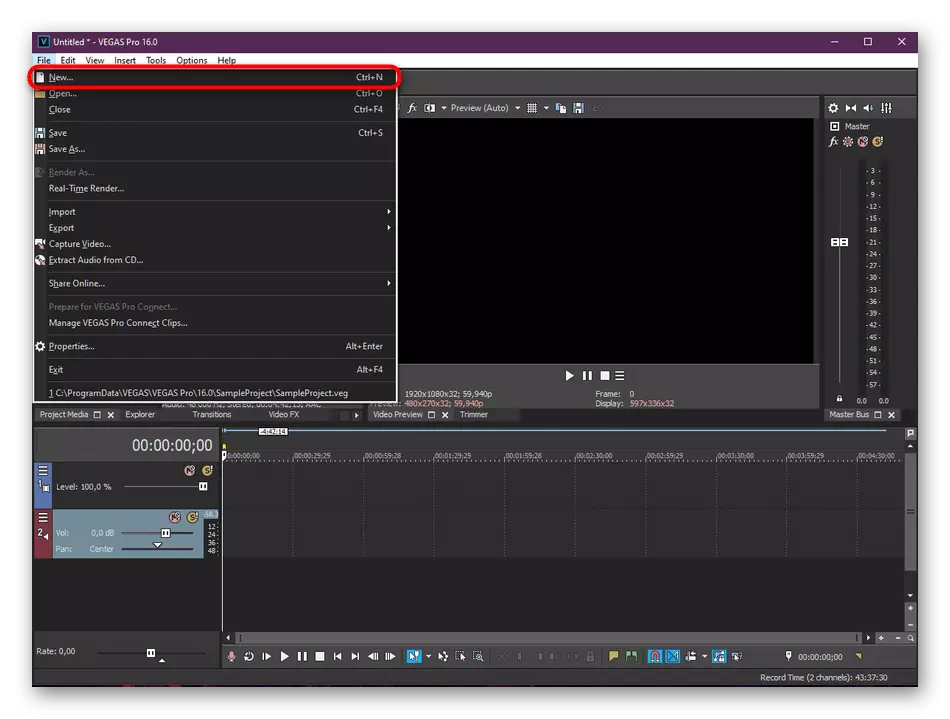
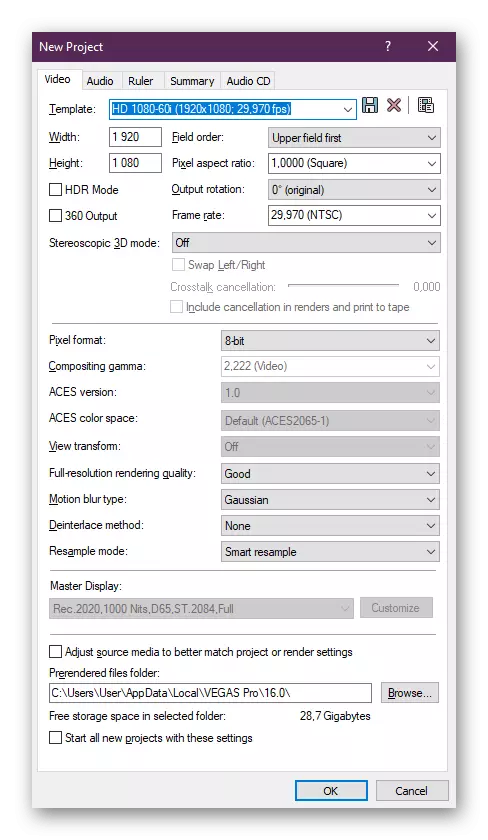
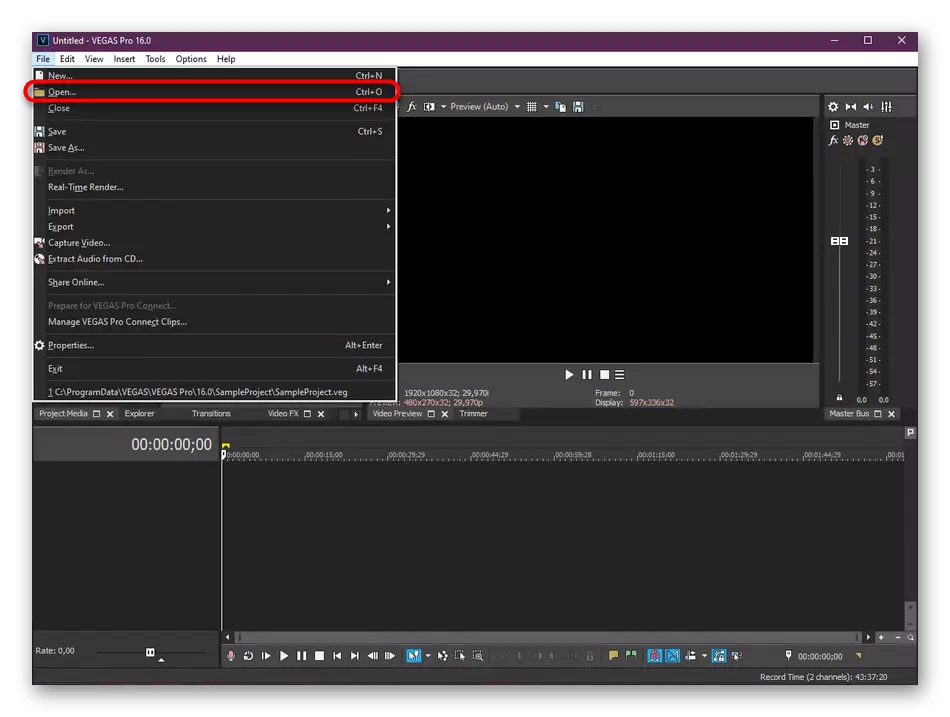
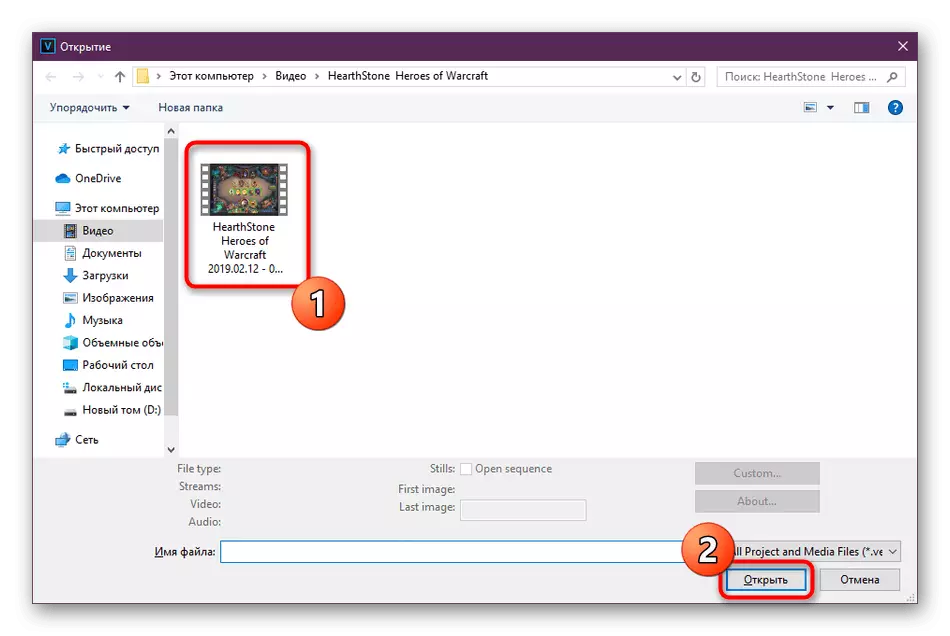
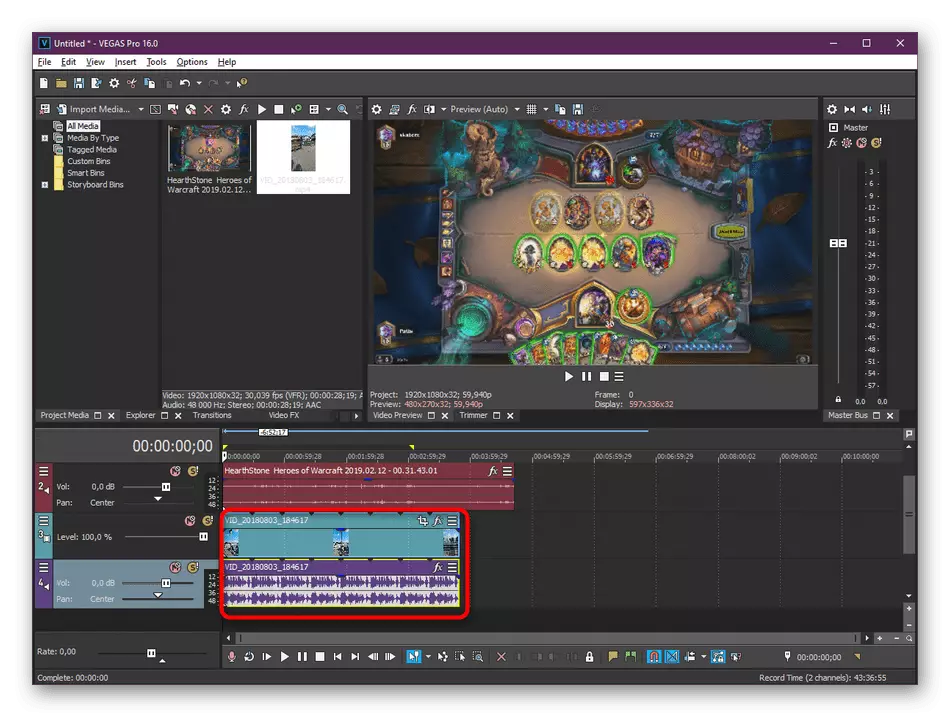
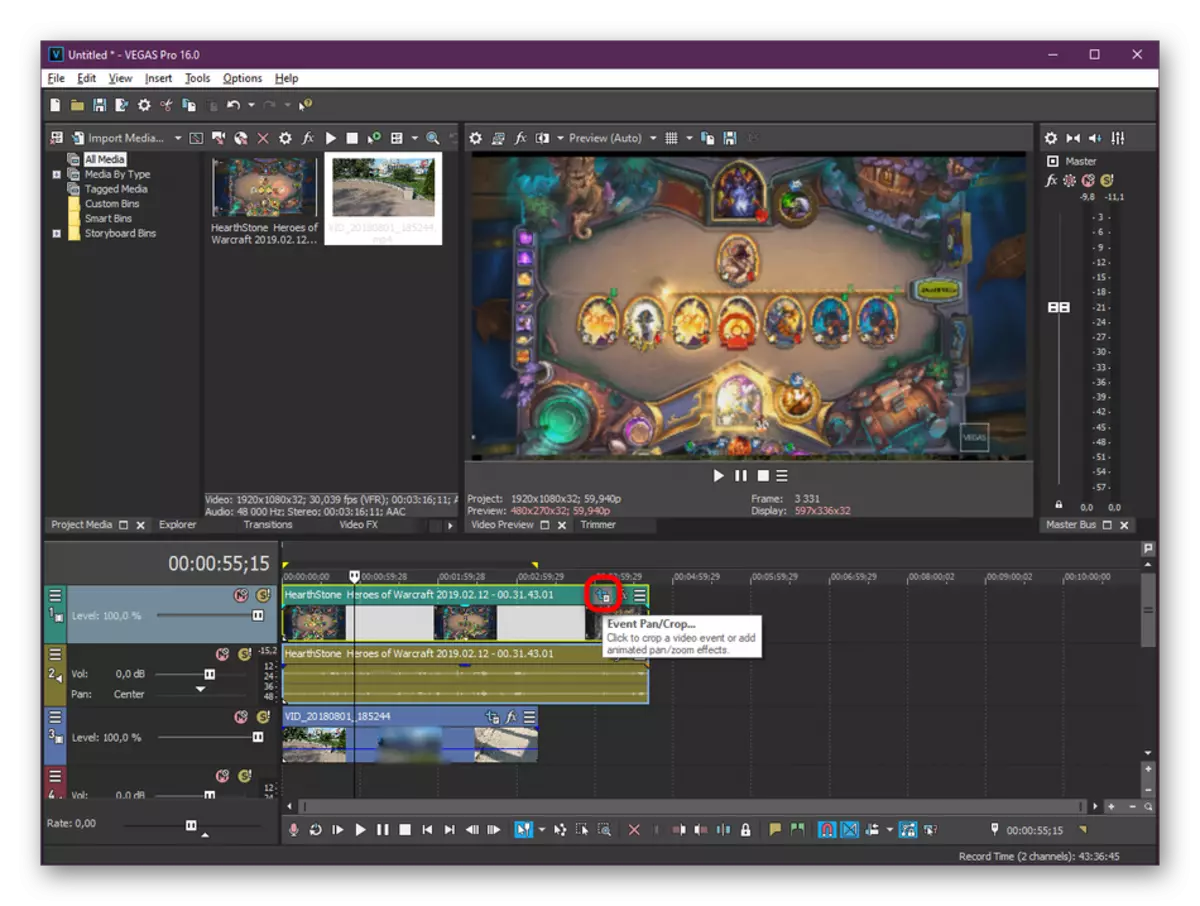
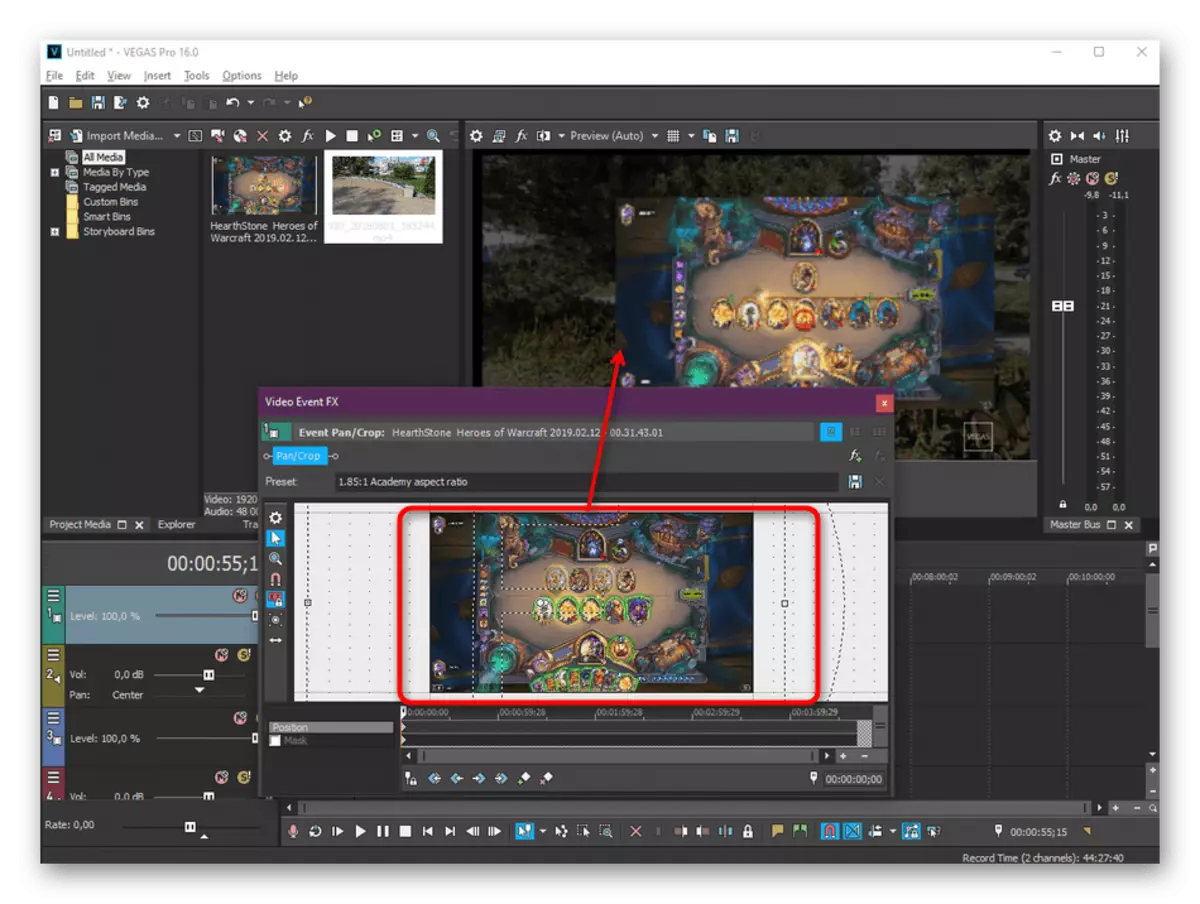
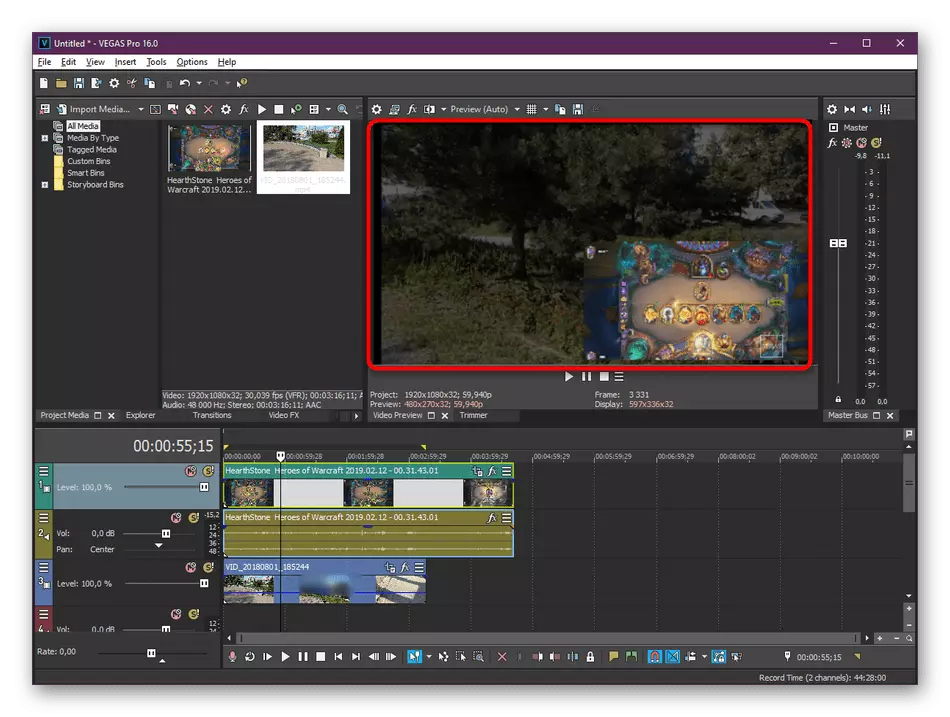
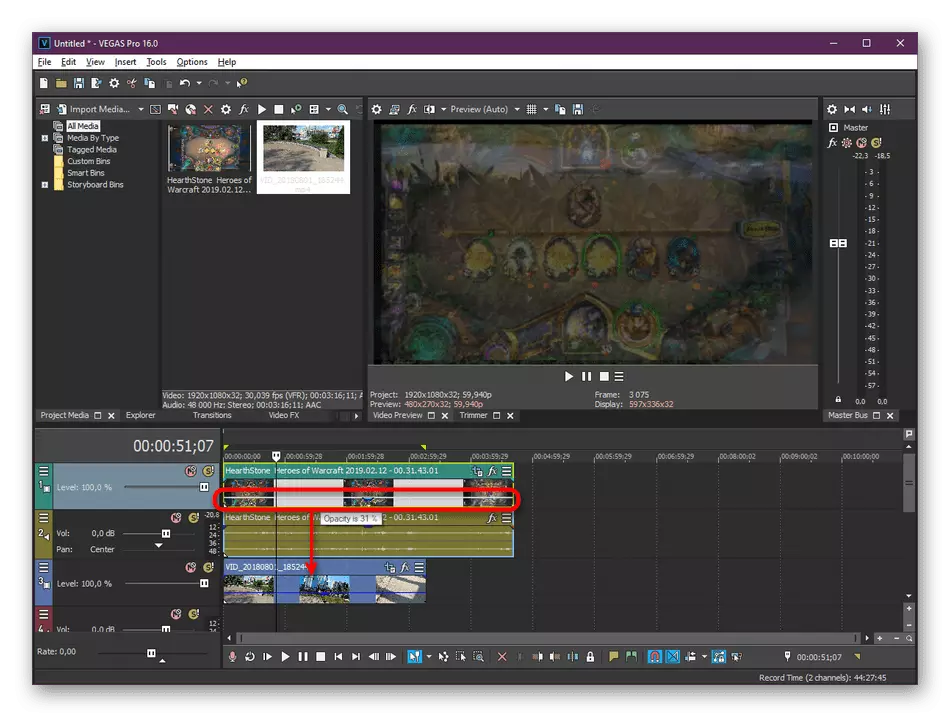

Për aq sa mund të shihni, duke rishikuar udhëzimet e mësipërme, asgjë e komplikuar në videon e mbivendosjes në mënyra të ndryshme në Sony Vegas jo, madje edhe një përdorues rishtar do të përballet me të. Megjithatë, jo të gjithë dëshirojnë të punojnë në këtë softuer ose nuk kanë shumën e dëshiruar të fondeve për blerjen e versionit të plotë. Në raste të tilla, ne ju këshillojmë që të njiheni me opsionet e mëposhtme alternative.
I vetmi minus movavi videoteditor është shfaqja e një njoftimi pop-up në rollers përfunduar që versioni gjyq i këtij programi është përdorur për të krijuar ato. Është hequr kufizime të ngjashme vetëm pas blerjes së versionit të plotë të softuerit. Prandaj, ne rekomandojmë së pari të shkarkoni Kuvendin e Demonstrimit për të vendosur nëse ky mjet është shpenzuar.
Metoda 3: Adobe Premiere Pro
Adobe po zhvillon aktivisht redaktorë të ndryshëm profesionalë. Projektet e tyre janë të njohura për përdoruesit më modernë. Ndër produkti është gjithashtu një redaktor video i quajtur Premiere Pro. Tjetra, ne sugjerojmë njohjen e vetes me procedurën e mbulesës video në këtë me shembullin e versionit të fundit.
- Run Adobe Premiere Pro dhe shkoni në krijimin e një projekti të ri në dritaren kryesore që shfaqet.
- Emri i punës dhe cilësimet e përgjithshme rregulloni nevojat tuaja.
- Tani klikoni dy herë në dritaren e sipërme të zonës së sipërme për të hapur shfletuesin për të shtuar skedarë të rinj.
- Elementet hapen në të njëjtën mënyrë siç është treguar në dy metodat e mëparshme.
- Pas hapjes së dy ose më shumë videove, lëvizni ato në zonën e redaktorit në mënyrë që ato të shfaqen në afatin kohor.
- Theksoni një nga të dhënat e nevojshme dhe në panelin që hapet në krye. Klikoni butonin "Efektet".
- Zgjero seksionin "lëvizjeje".
- Zgjidhni kategorinë "Scale" dhe nëpërmjet dritares paraprake, redaktoni madhësinë dhe vendndodhjen e videos. Ju gjithashtu mund ta bëni këtë duke ndryshuar vlerat në vetë vetë.
- Nëse keni nevojë të konfiguroni perde, ajo kryhet edhe në skedën "Efektet" duke ndryshuar vlerën e përqindjes. Rezultati menjëherë do të shfaqet në dritaren e parapamjes.
- Pas përfundimit të redaktimit, shkoni te eksporti i projektit të përfunduar përmes menusë "File".
- Specifikoni parametrat bazë të kursimit, shikoni rezultatin që rezulton, dhe pastaj vendosni skedarin në radhë. Shpejtësia e paraqitjes varet nga fuqia e kompjuterit, gjatësia dhe kompleksiteti i kornizave.
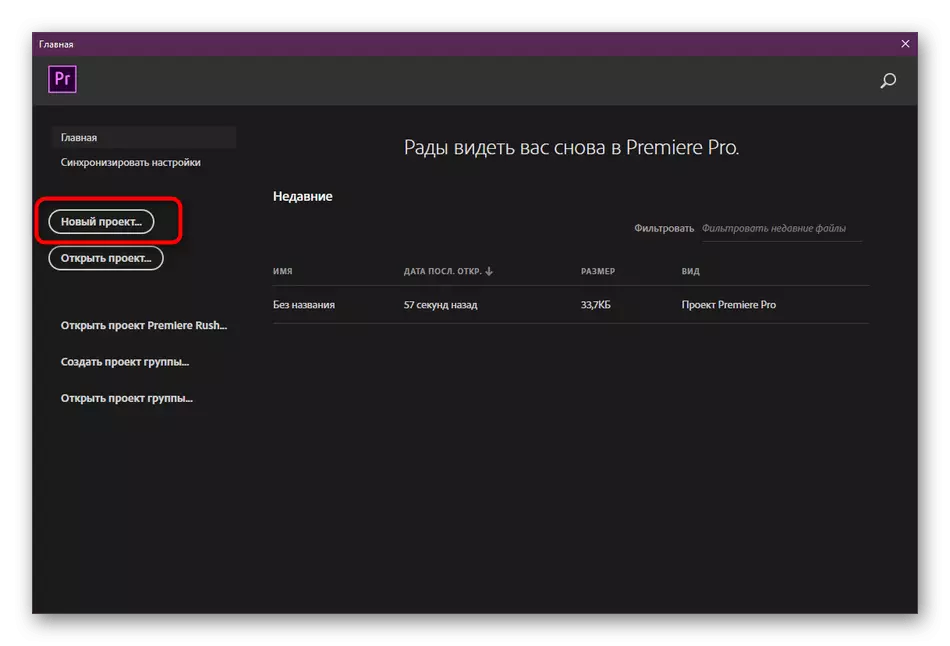
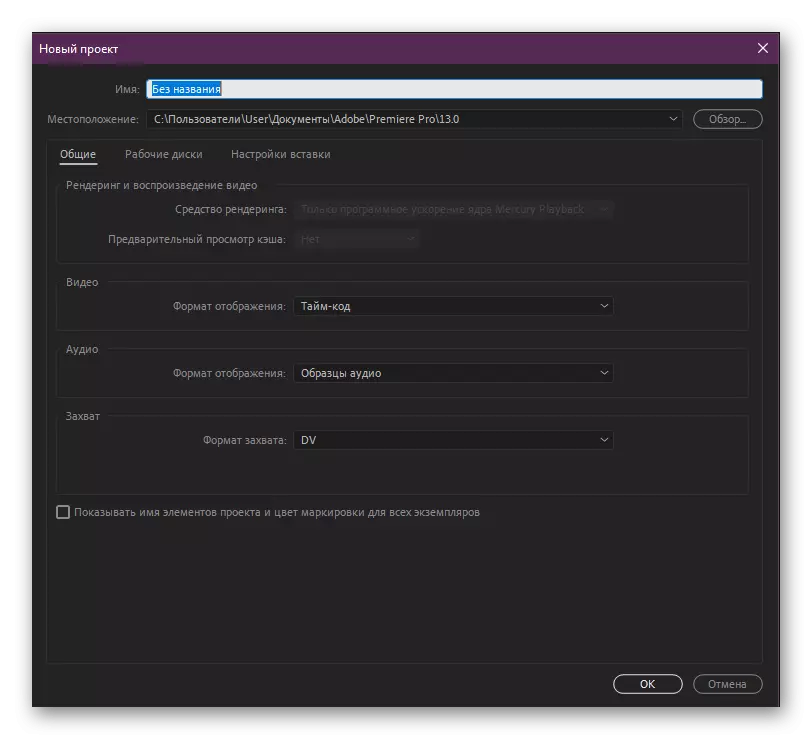
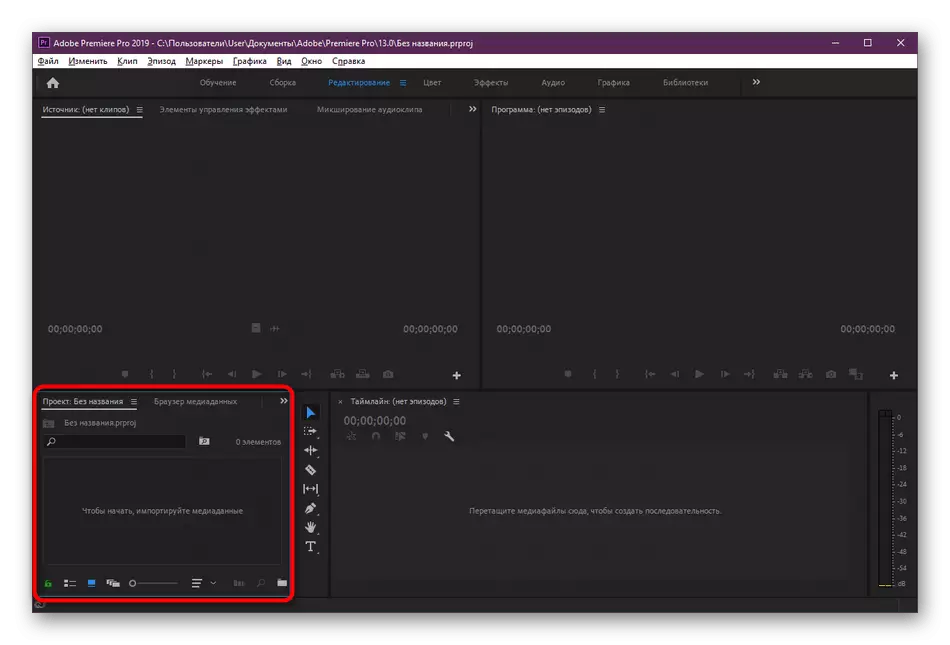

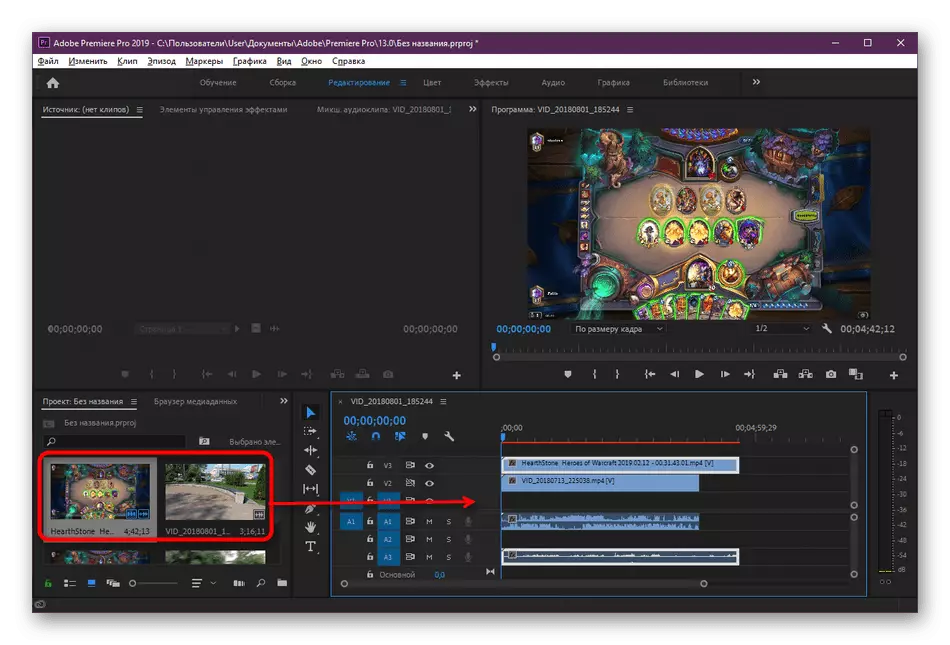
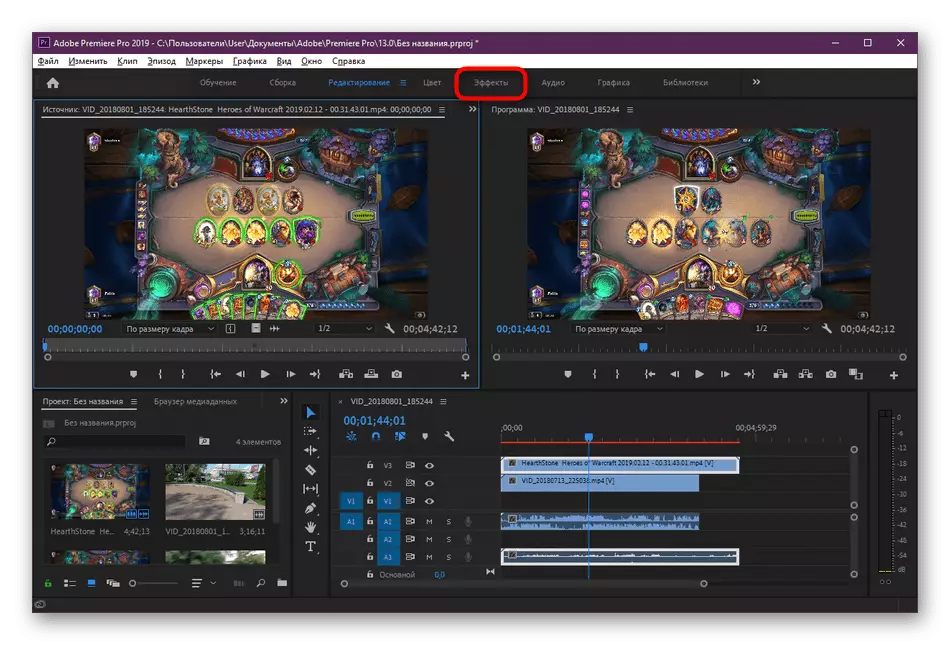
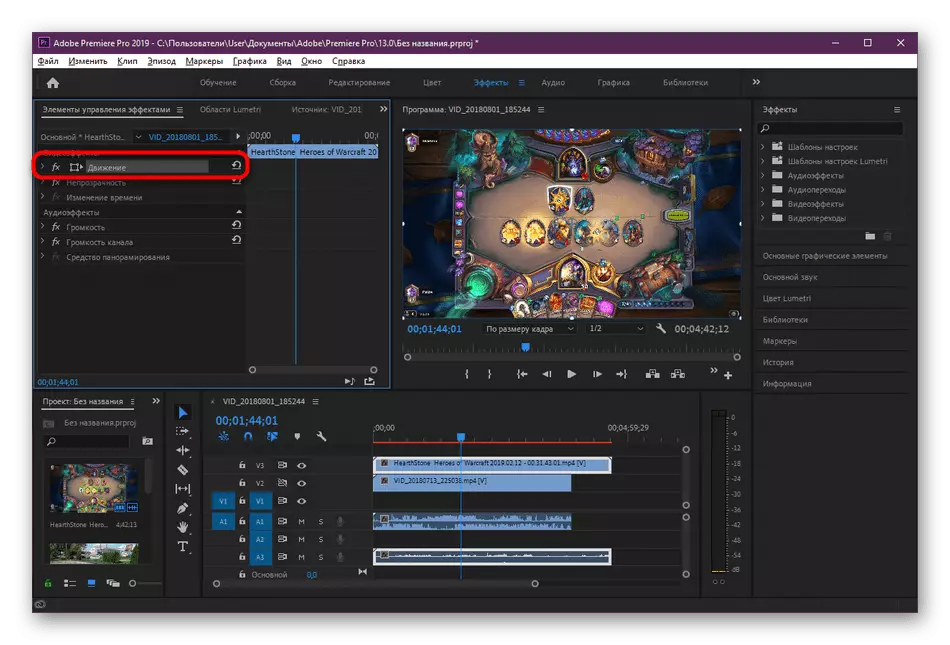
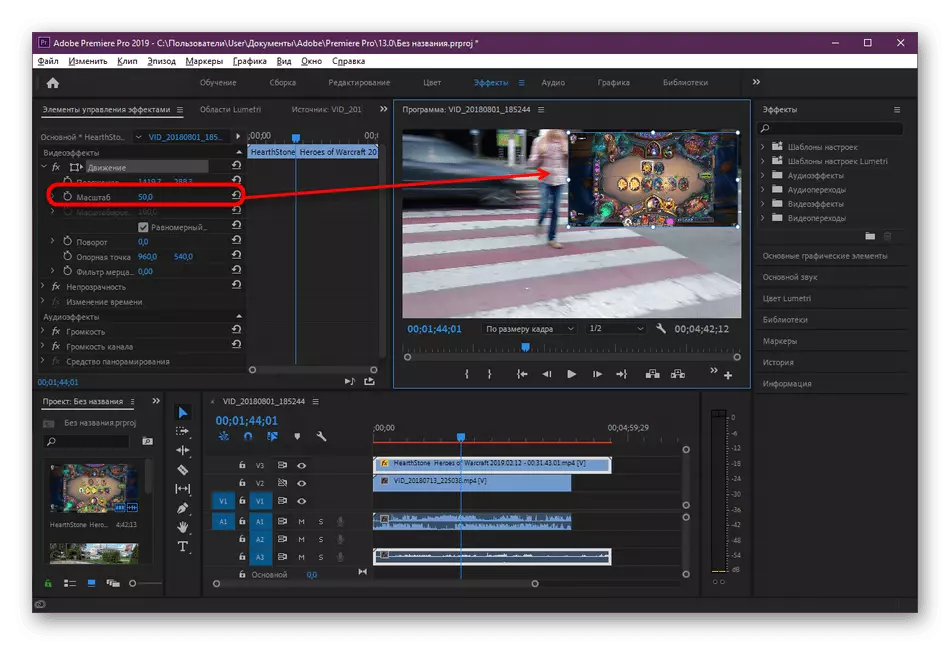
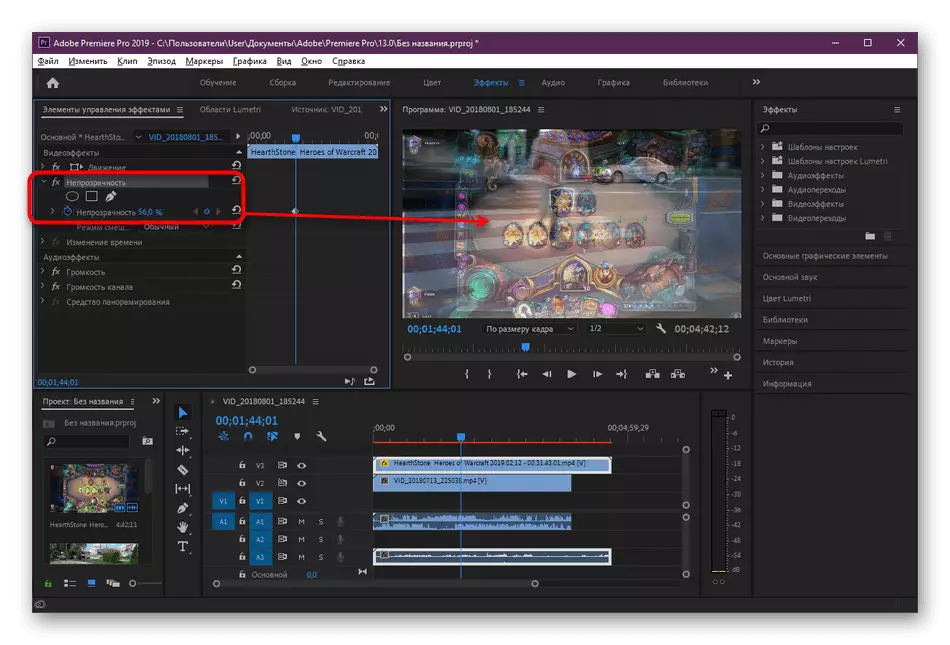
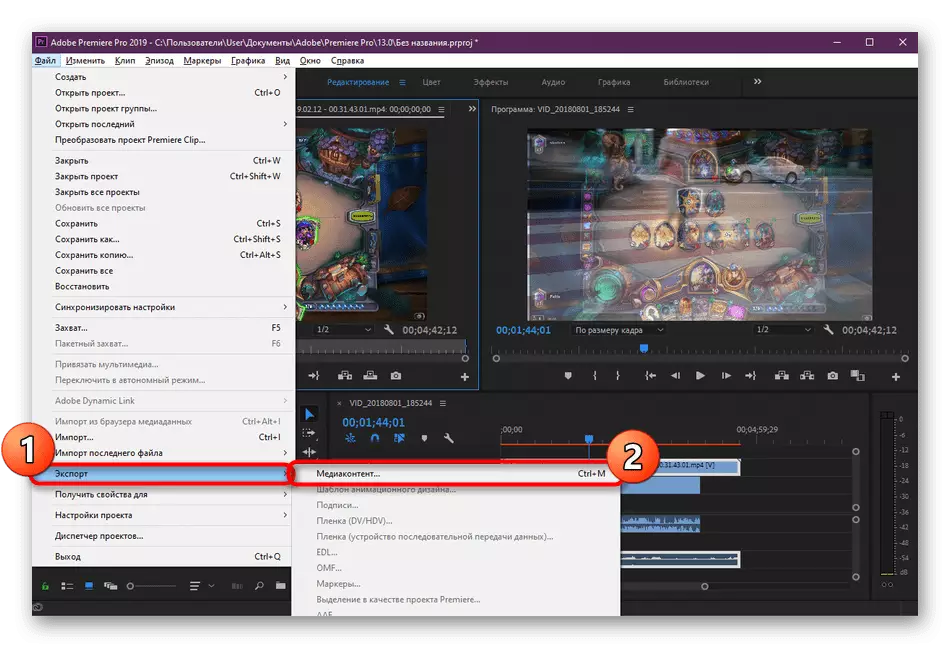
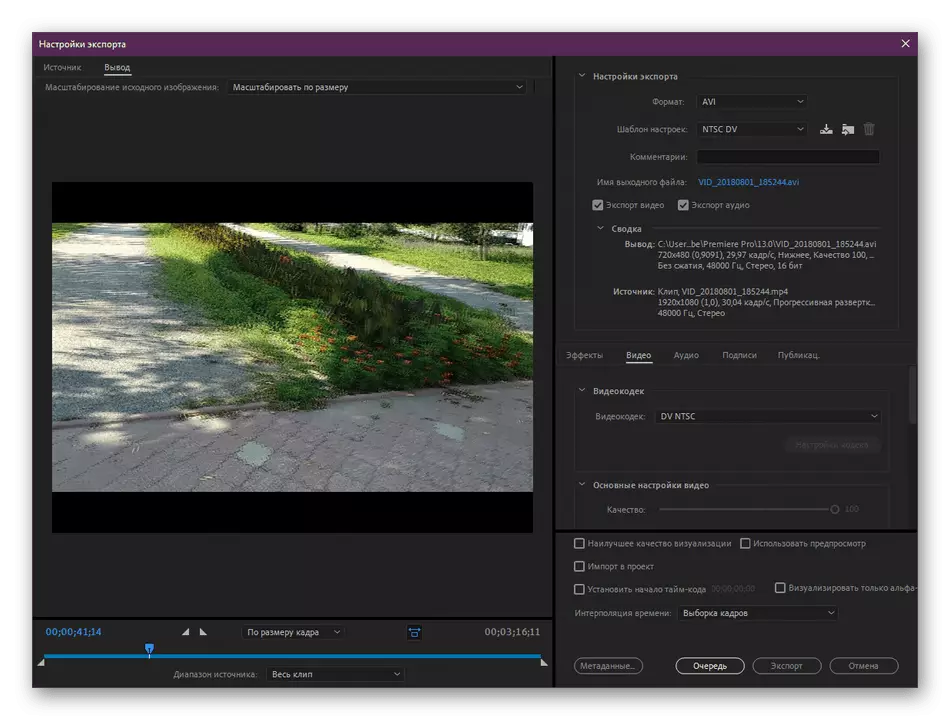
Siç mund ta shihni, asgjë e komplikuar në menaxhimin e Adobe Premiere Pro, përveç kësaj, ndërfaqja e tërë është përkthyer në rusisht, kështu që nuk duhet të ketë probleme me të kuptuar artikujt e menysë. Nëse përdorni versionin më të vjetër të programit, thjesht gjeni artikujt e mësipërm në përputhje me emrat e tyre, procedura e mbulesës video nuk do të ndryshojë.
Shih gjithashtu: Çfarë është më mirë: Adobe Kryeministri Pro ose Sony Vegas Pro
Mundësitë tona nuk gjithmonë i padisin përdoruesit, për shembull, dikush nuk dëshiron të fitojë një redaktor video ose të mos organizoni funksionalitet. Në raste të tilla, ne ju këshillojmë që të njiheni me mënyra të tjera të përshtatshme duke lexuar një rishikim të veçantë për këtë temë në faqen tonë të internetit duke klikuar në lidhjen e mëposhtme.
Lexo më shumë: Aplikacionet më të mira për mbulesë video në video
Brenda kuadrit të udhëzuesve të paraqitur, ju jeni njohur me tre opsionet e mundshme për formimin e videove duke përdorur instrumente profesionale dhe amatore. Tani mbetet vetëm për të zgjedhur zgjidhjen optimale dhe për të ndjekur udhëzimet në mënyrë që të kuptojmë parimin e zbatimit të detyrës. Në të ardhmen, ky operacion do të ndodhë shumë më shpejt, pasi është e nevojshme vetëm të kuptohet edhe një herë se si është bërë.
